클라우드에 대해 공부해보고자 인프런의 "AWS 클라우드 서비스 인프라 구축 이해와 해킹, 보안" 강의를 수강하면서 필기한 내용입니다.
Auto Scaling을 이용한 다중 서버
- 갑자기 많은 트래픽이 발생을 하였을 경우 준비된 EC2 기반의 서버를 여러 대의 서버로 서비스를 하여, 서비스의 가용성을 유지하게 됨
- 단순하게 늘리는 것이 아니라, 트래픽의 용량 조건에 따라 서버의 수를 자동으로 늘리고 줄이는 자동 조정을 하게 됨
Auto Scaling 실습
웹서버가 구축된 인스턴스 생성
생성 과정은 이전 게시물에서 확인할 수 있다.

이미지 생성
Auto Scaling은 기존에 있던 이미지를 특정 CPU가 많이 발생하면 여러 개로 만들어 운영하는 개념
인스턴스 중지

이미지 생성
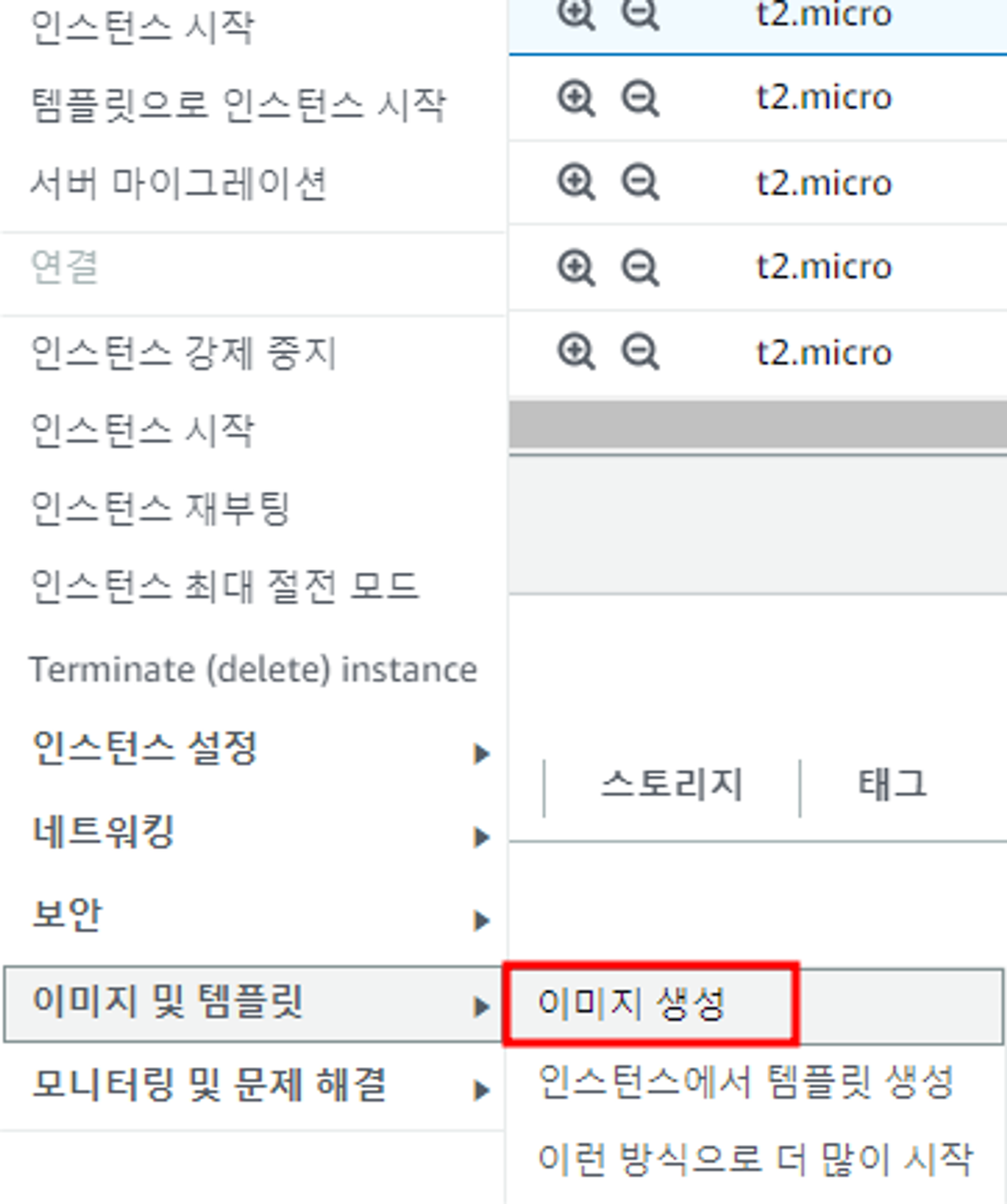
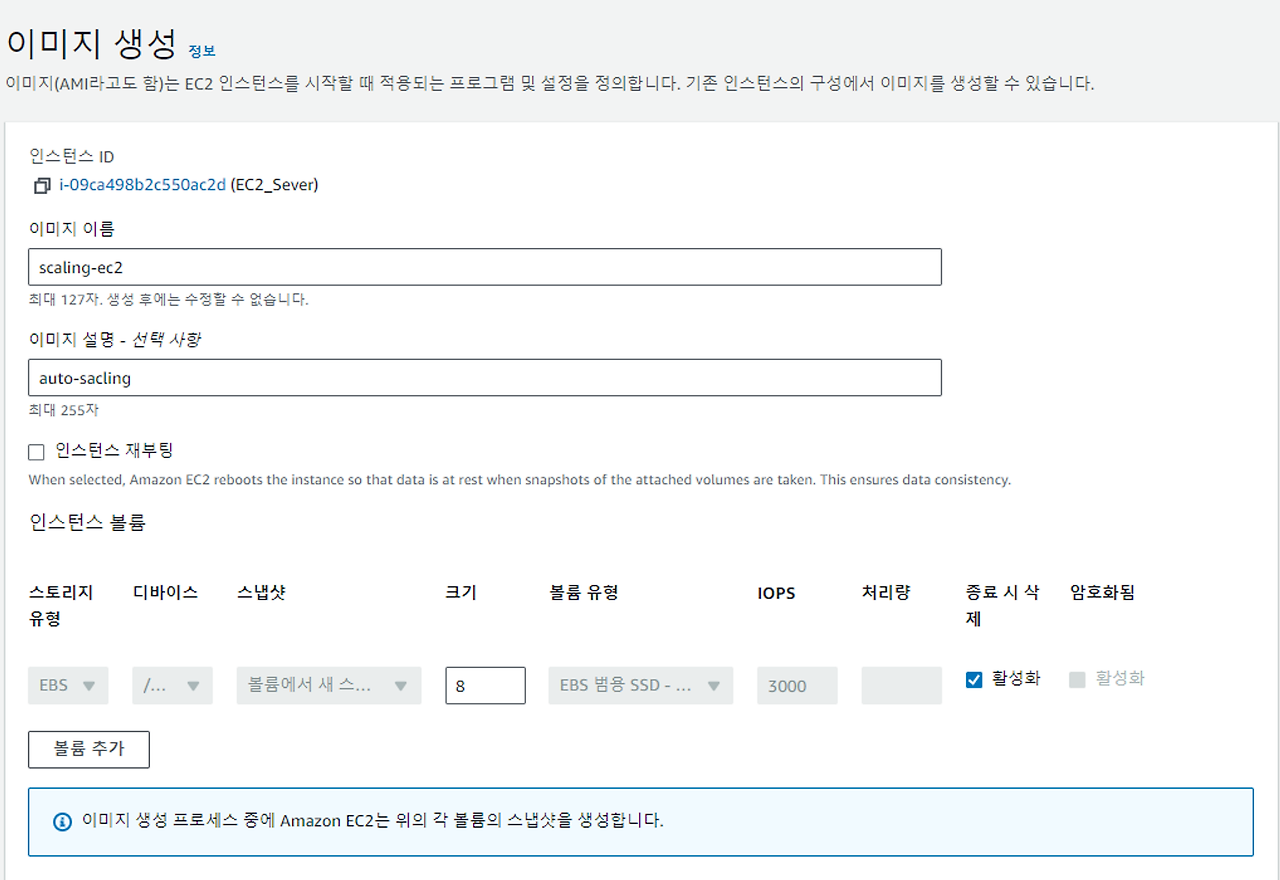
이미지 생성 확인
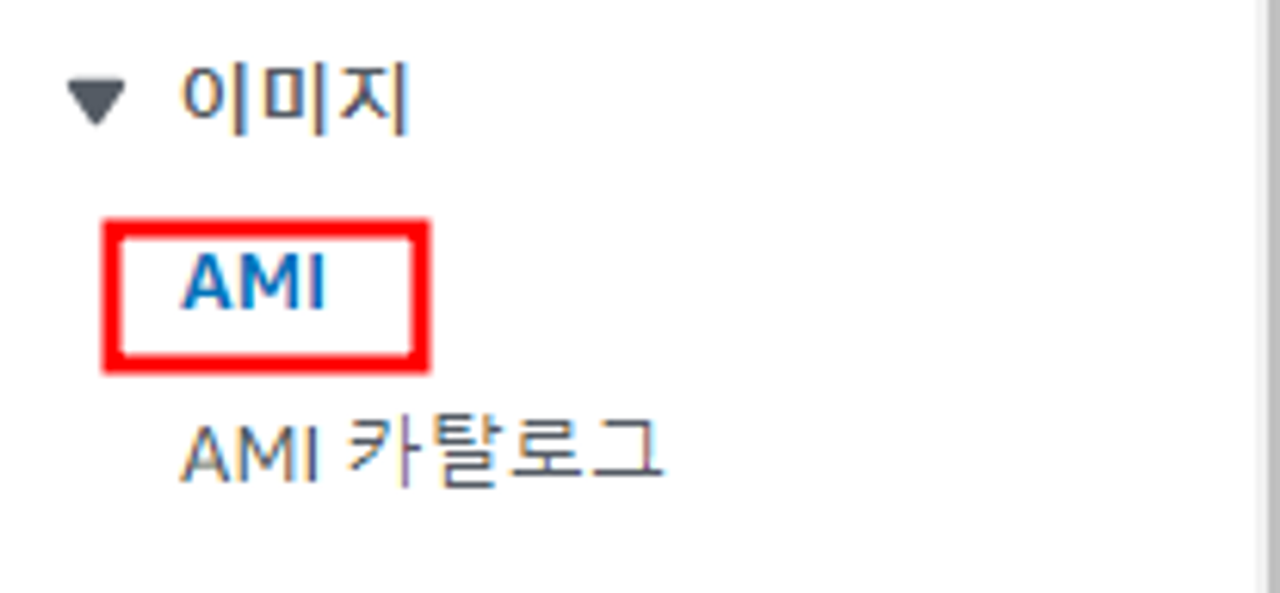

Auto Scaling 템플릿 구성
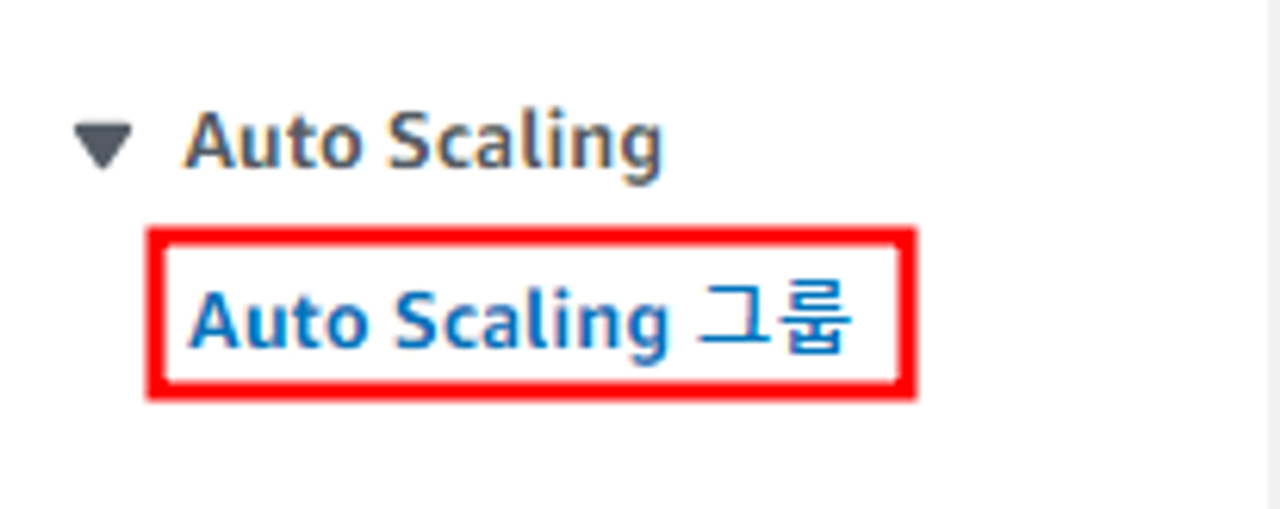
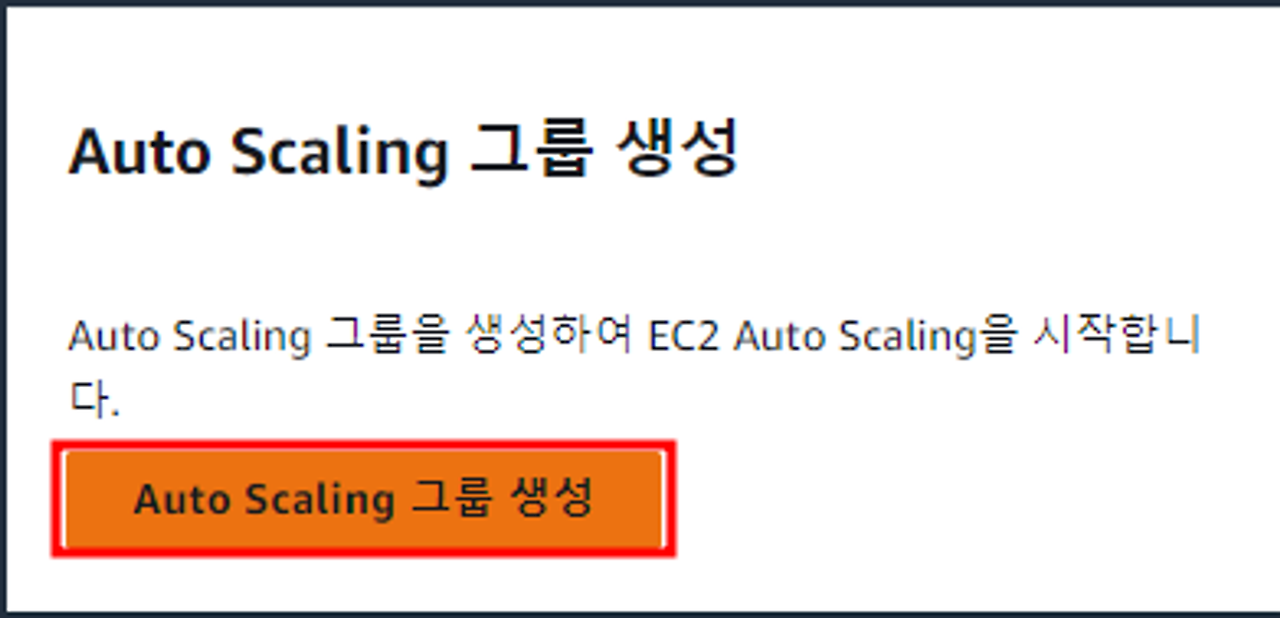
시작 템플릿 생성
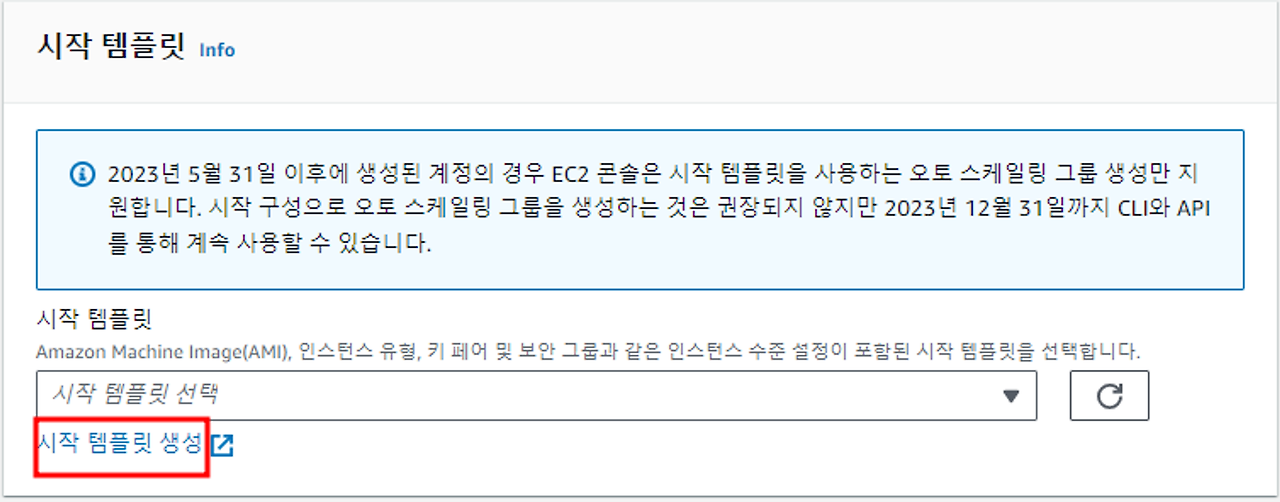
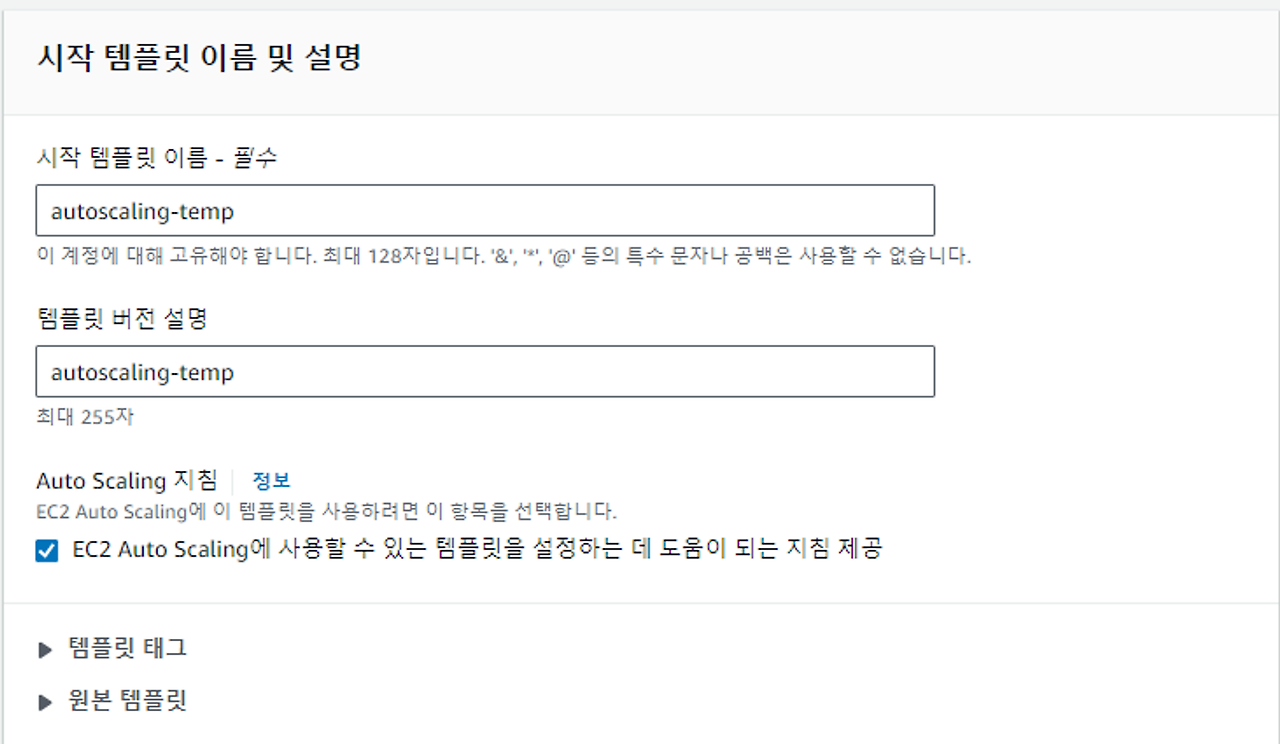
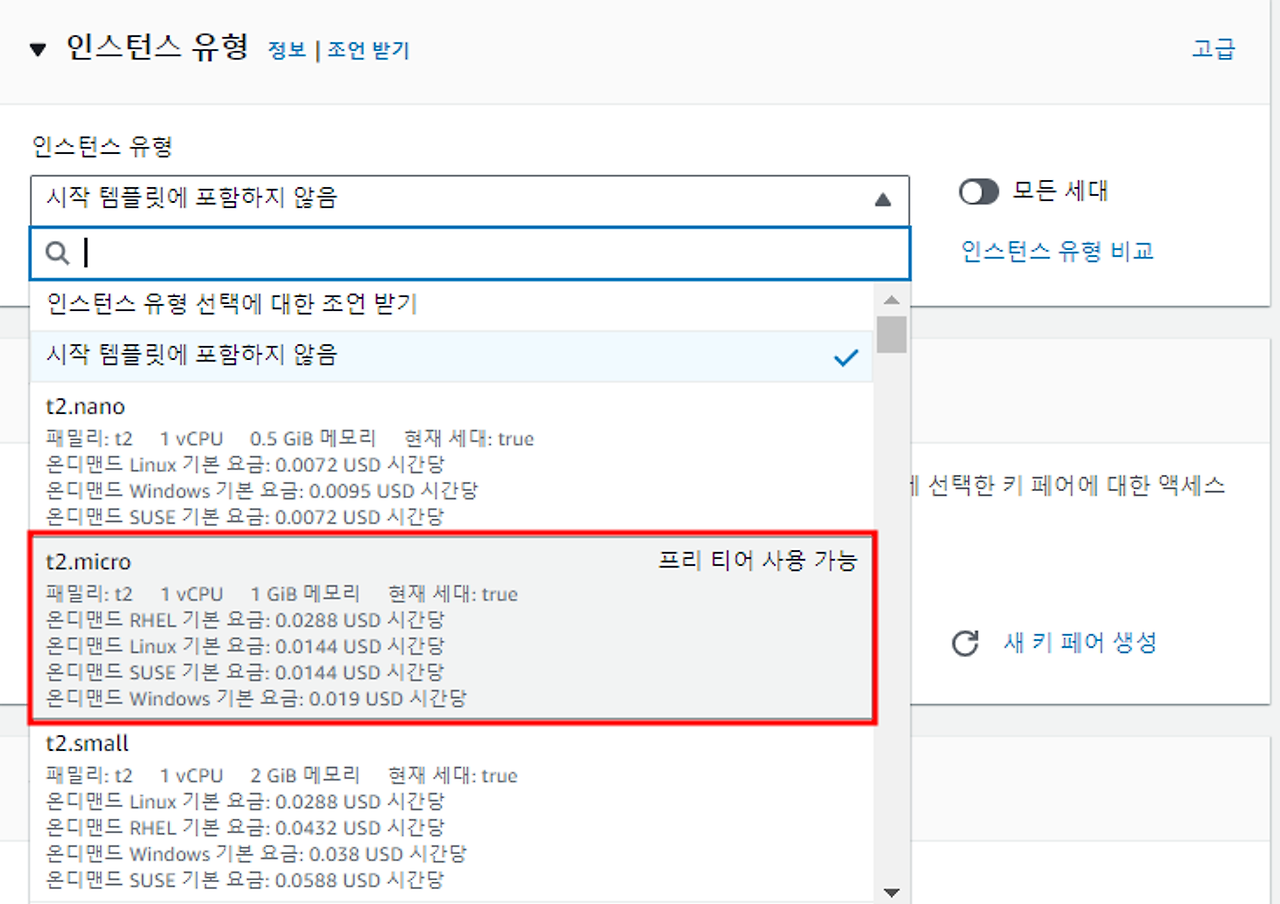
보안 그룹은 80포트와 ssh가 열려있는 보안 그룹을 지정
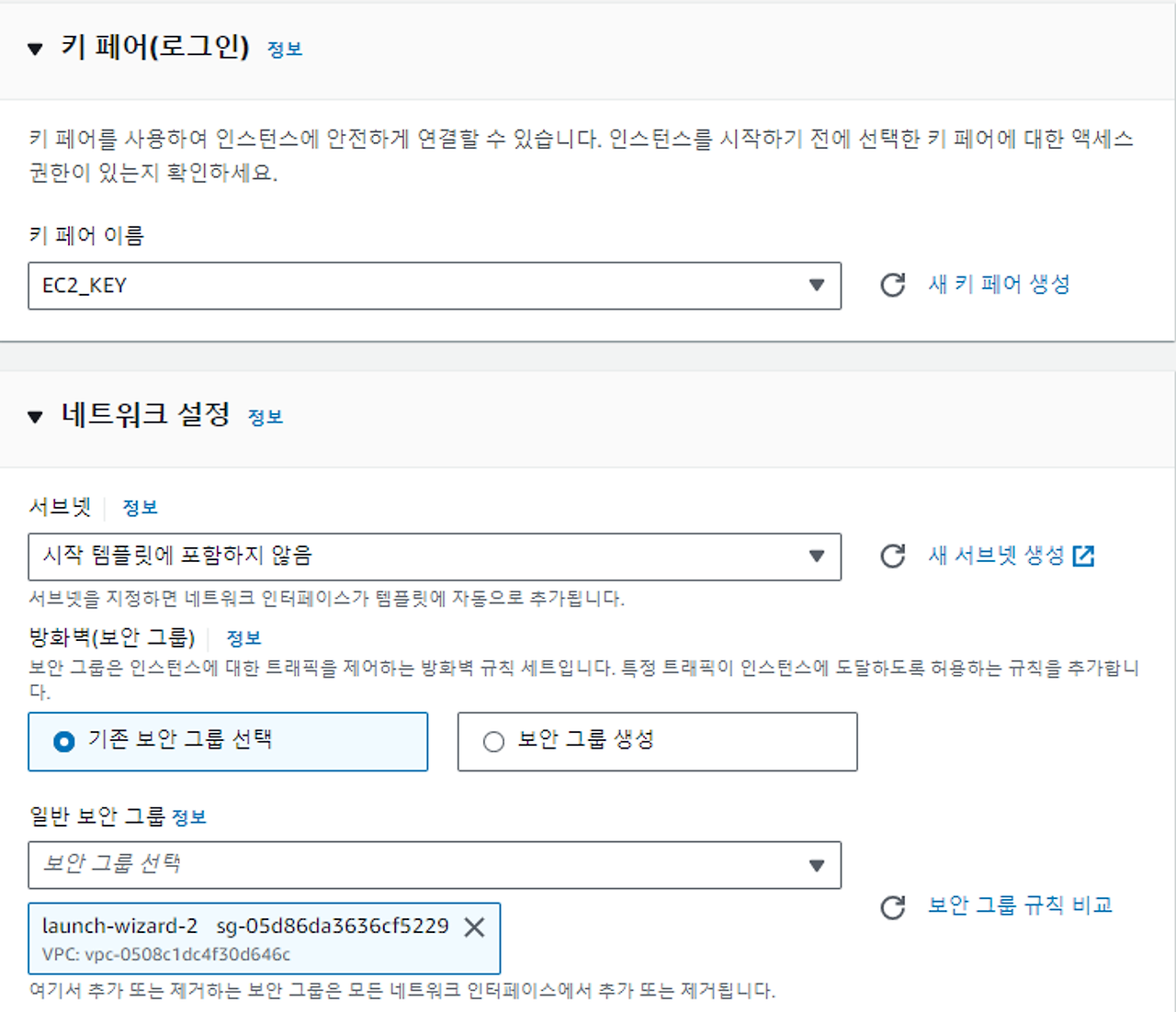
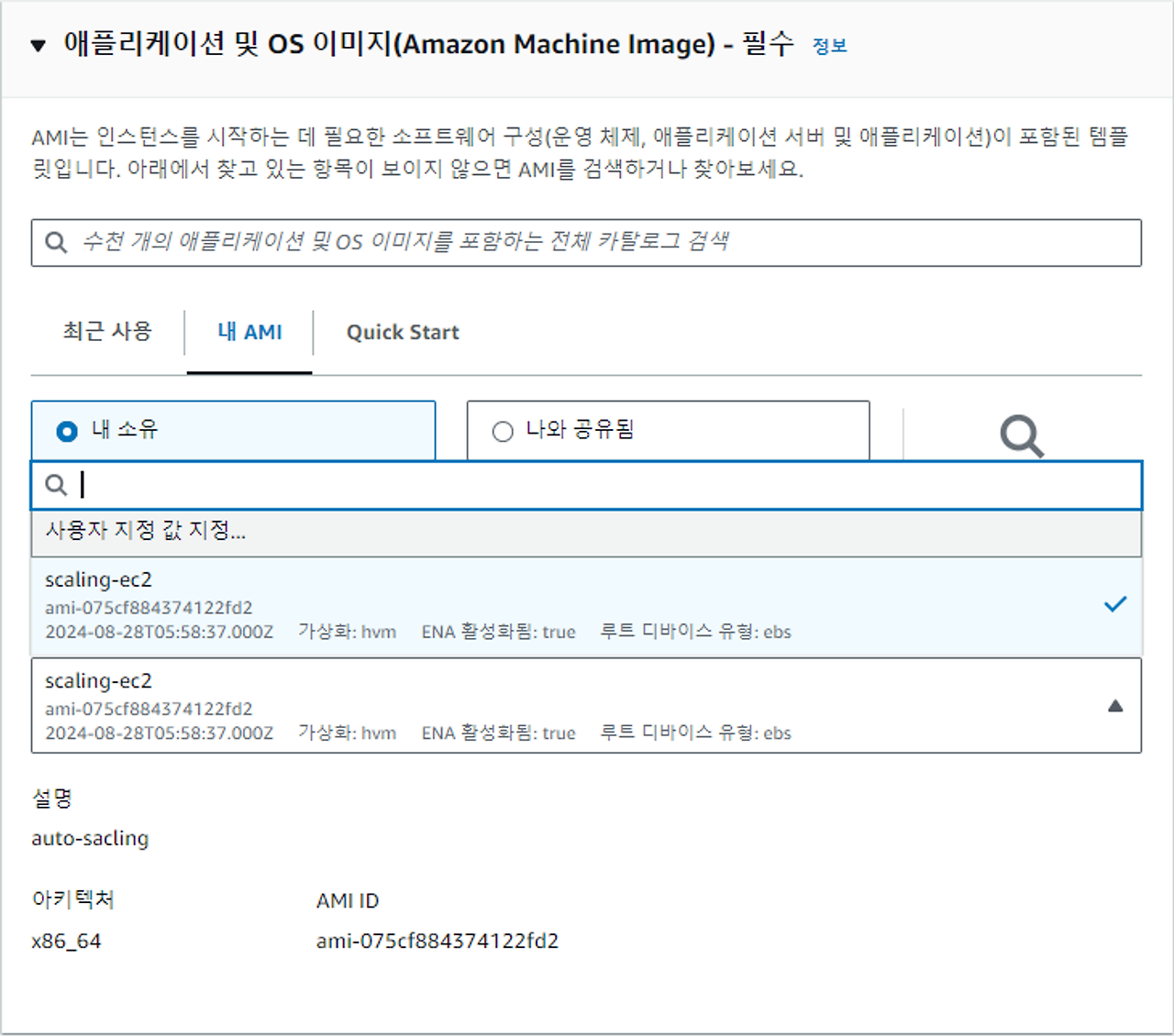
Auto Scaling 그룹
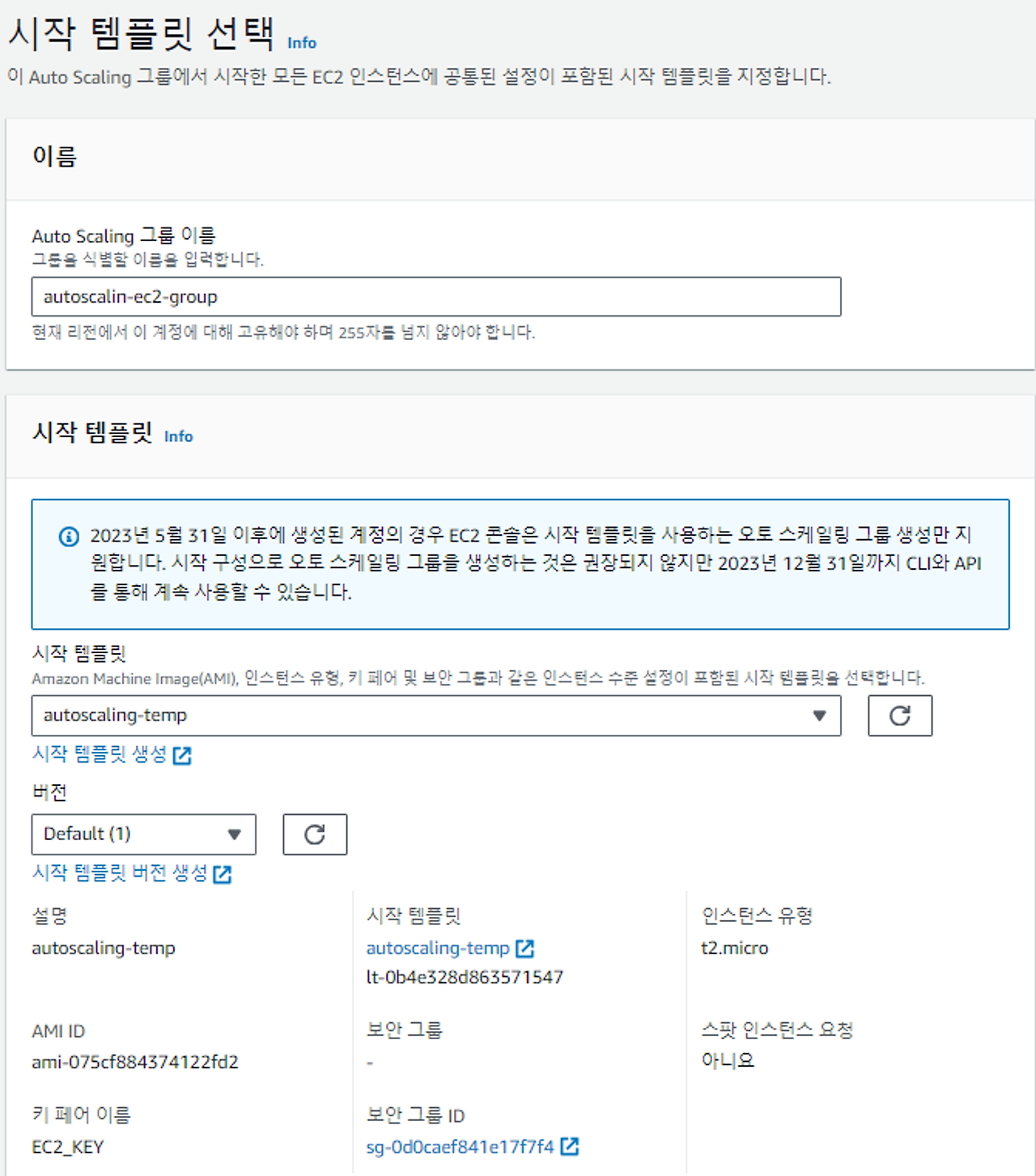
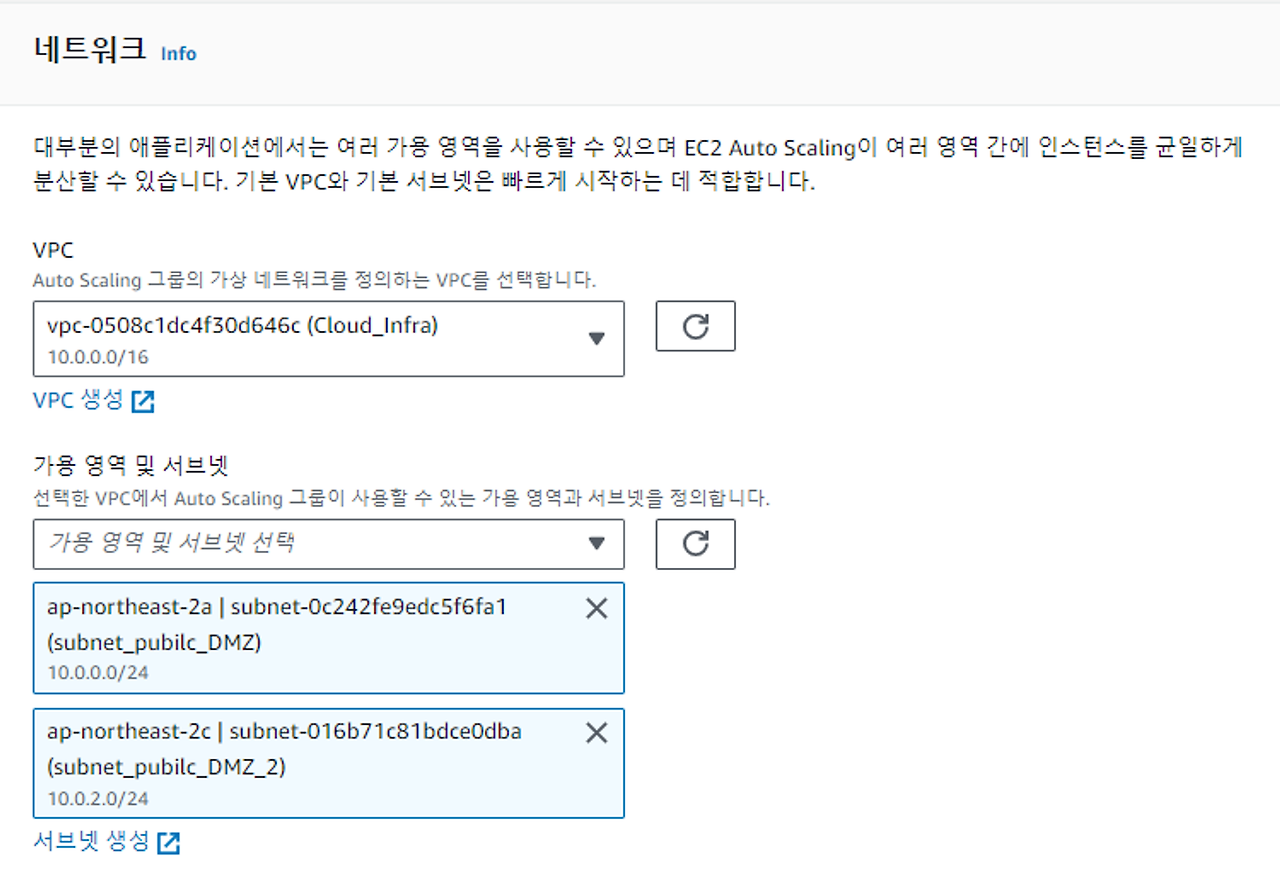
네트워크 설정

주의
상태 확인 유예 기간을 줄이는 것에도 비용이 드니 조심
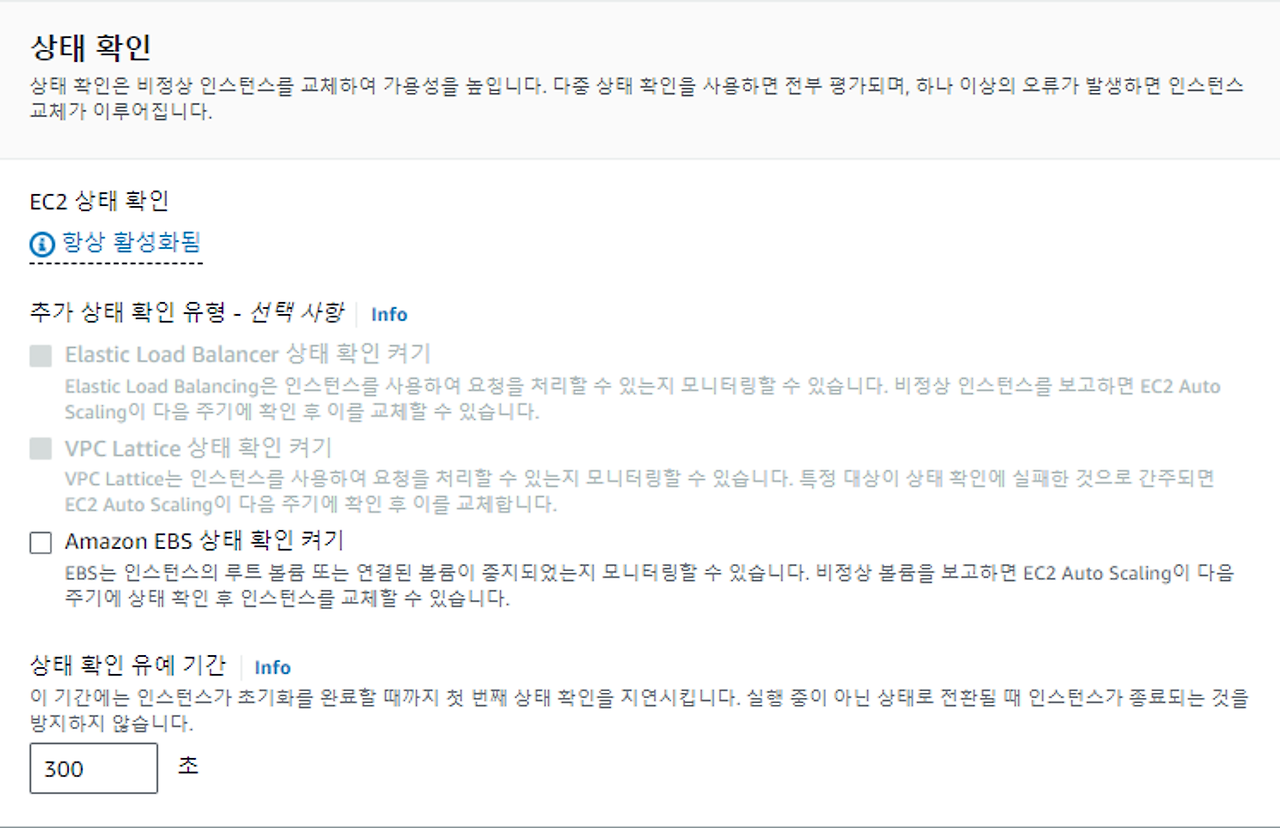
크기 조정
원하는 용량: 1
원하는 최소 용량: 1
원하는 최대 용량: 2
대상 값: 70
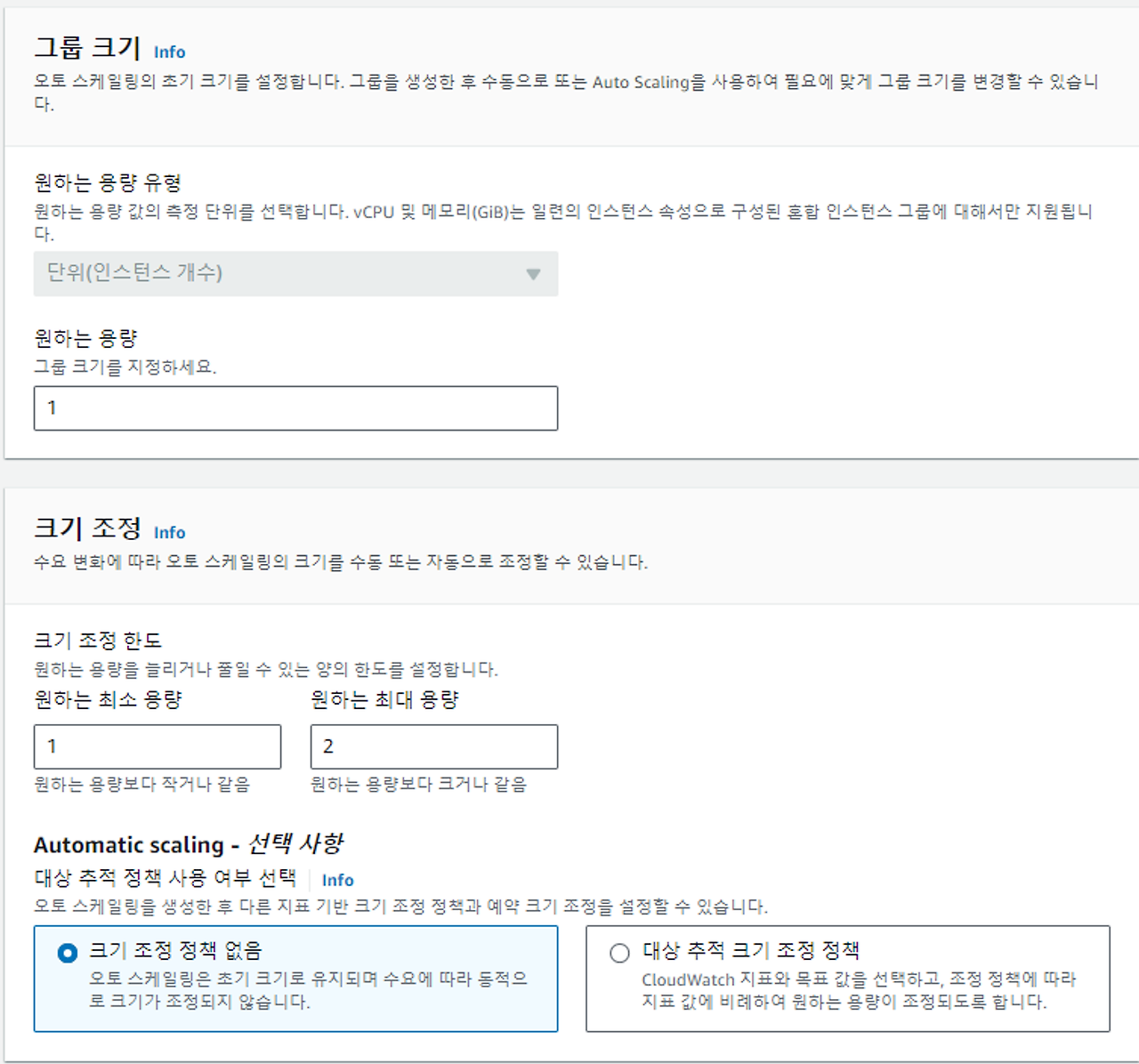
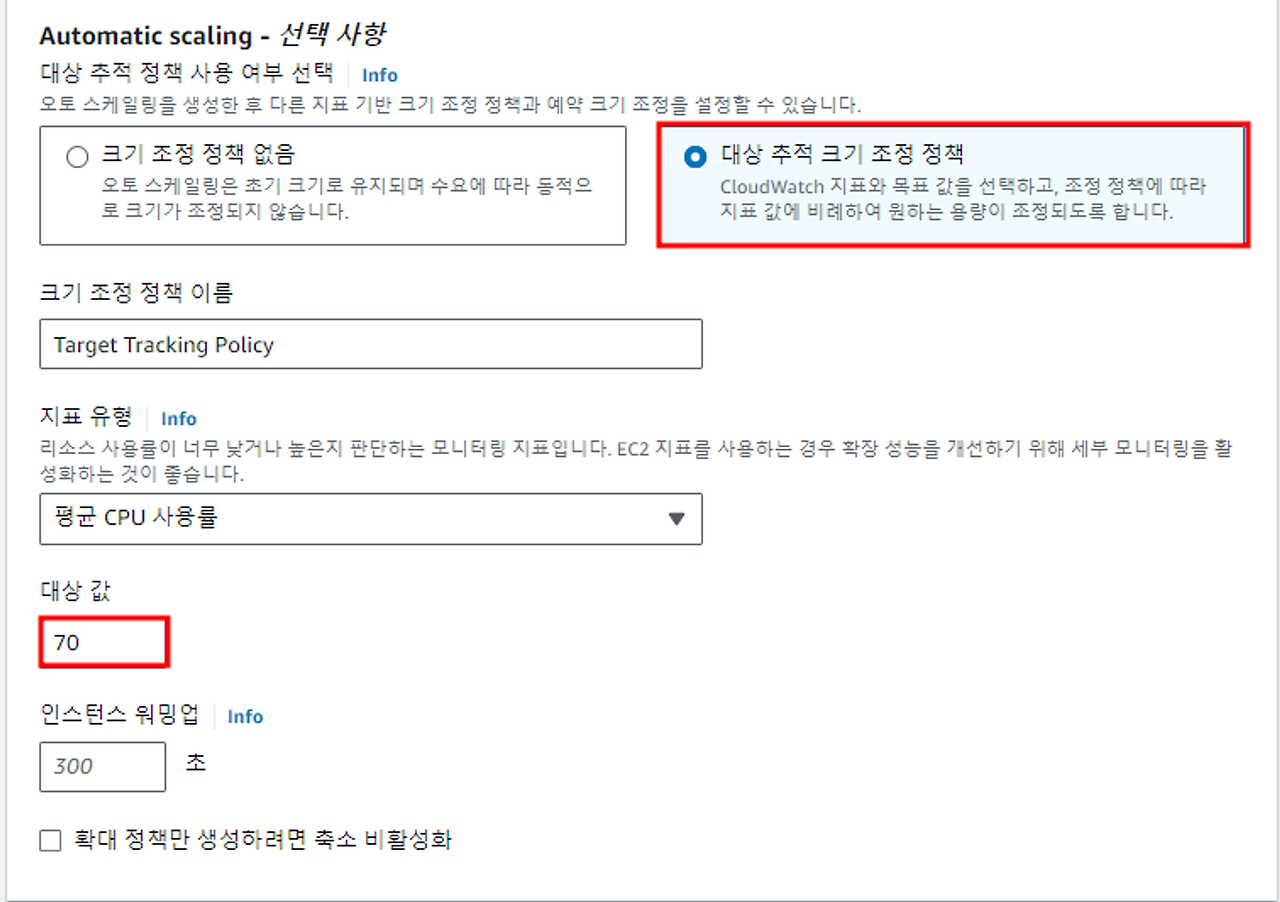
인스턴스 축소 보호
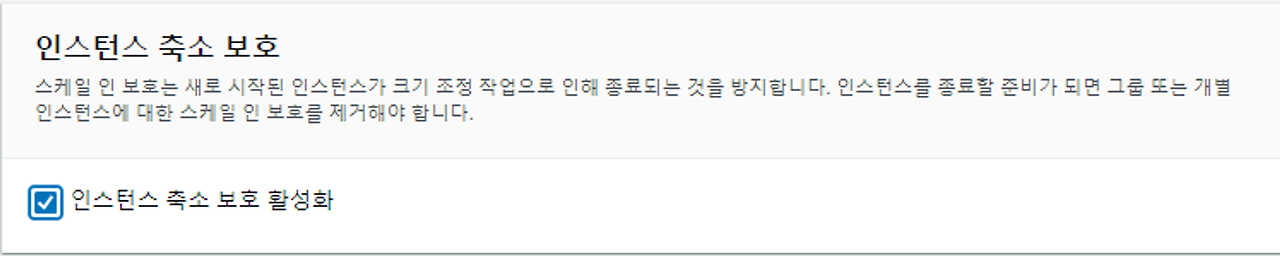
Auto Scaling 그룹 생성 확인
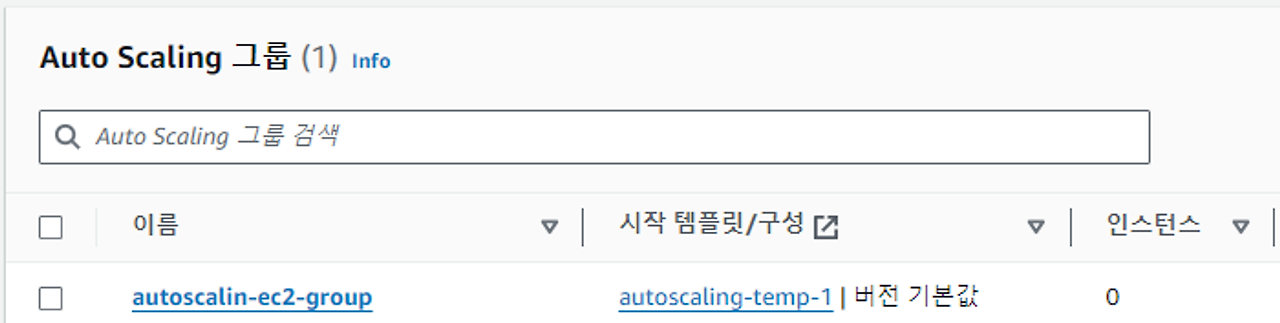
이전에 인스턴스는 종료됐지만 생성한 이미지로 관리되고 있음을 나타냄

탄력적 IP 할당
인스턴스는 생성됐지만 IP가 존재하지 않음으로 IP를 할당해 주어야 함


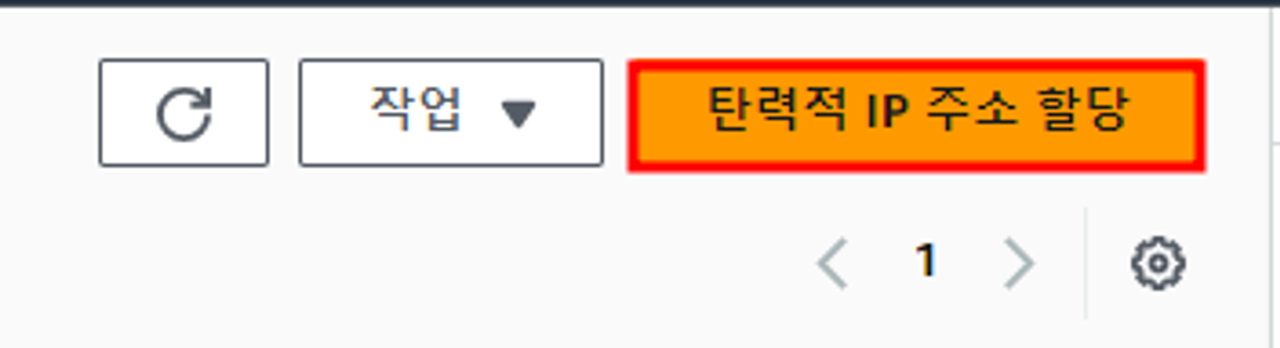
설정할 것 없이 할당 선택
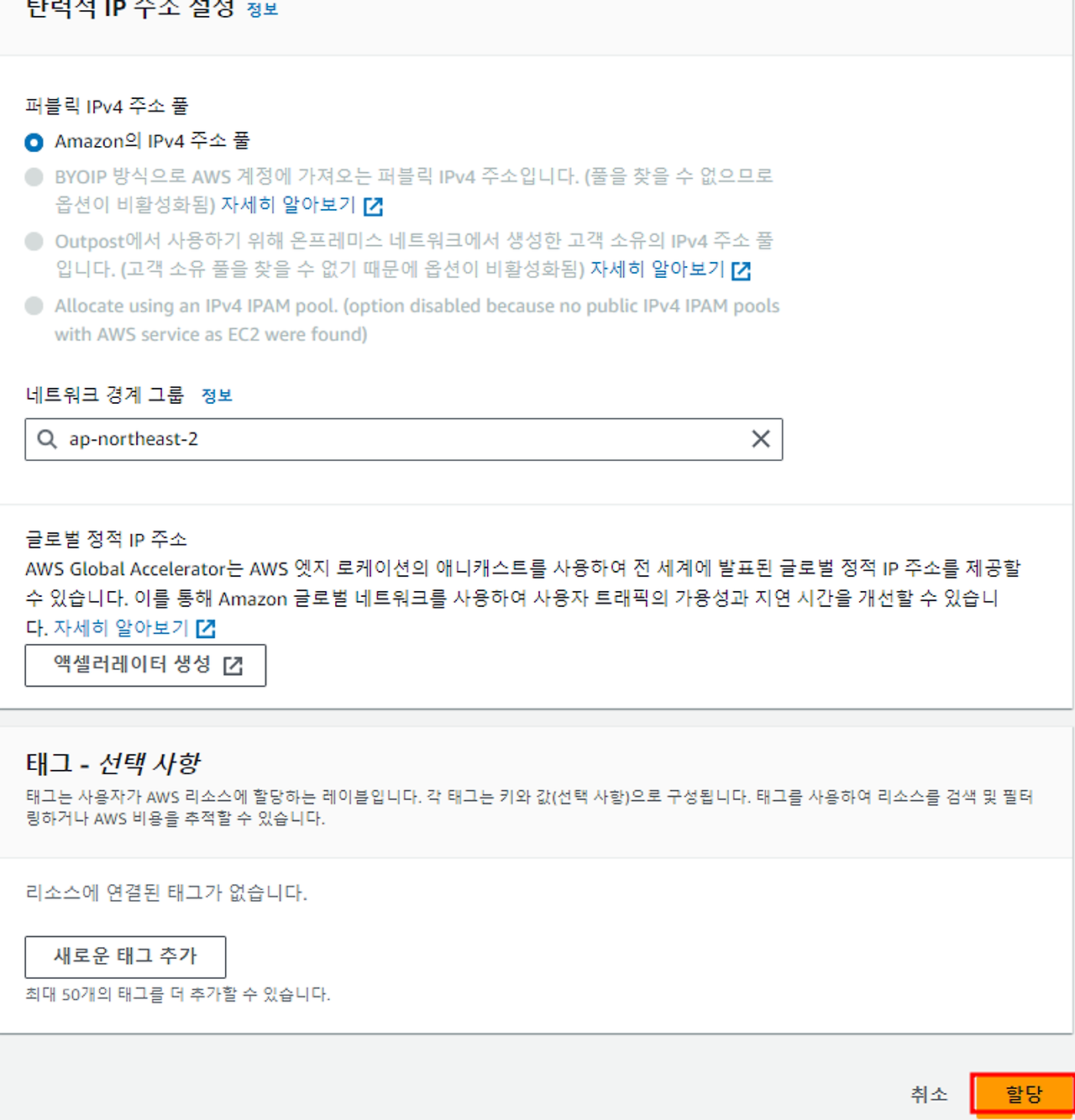
사용하지 않을 땐 릴리즈
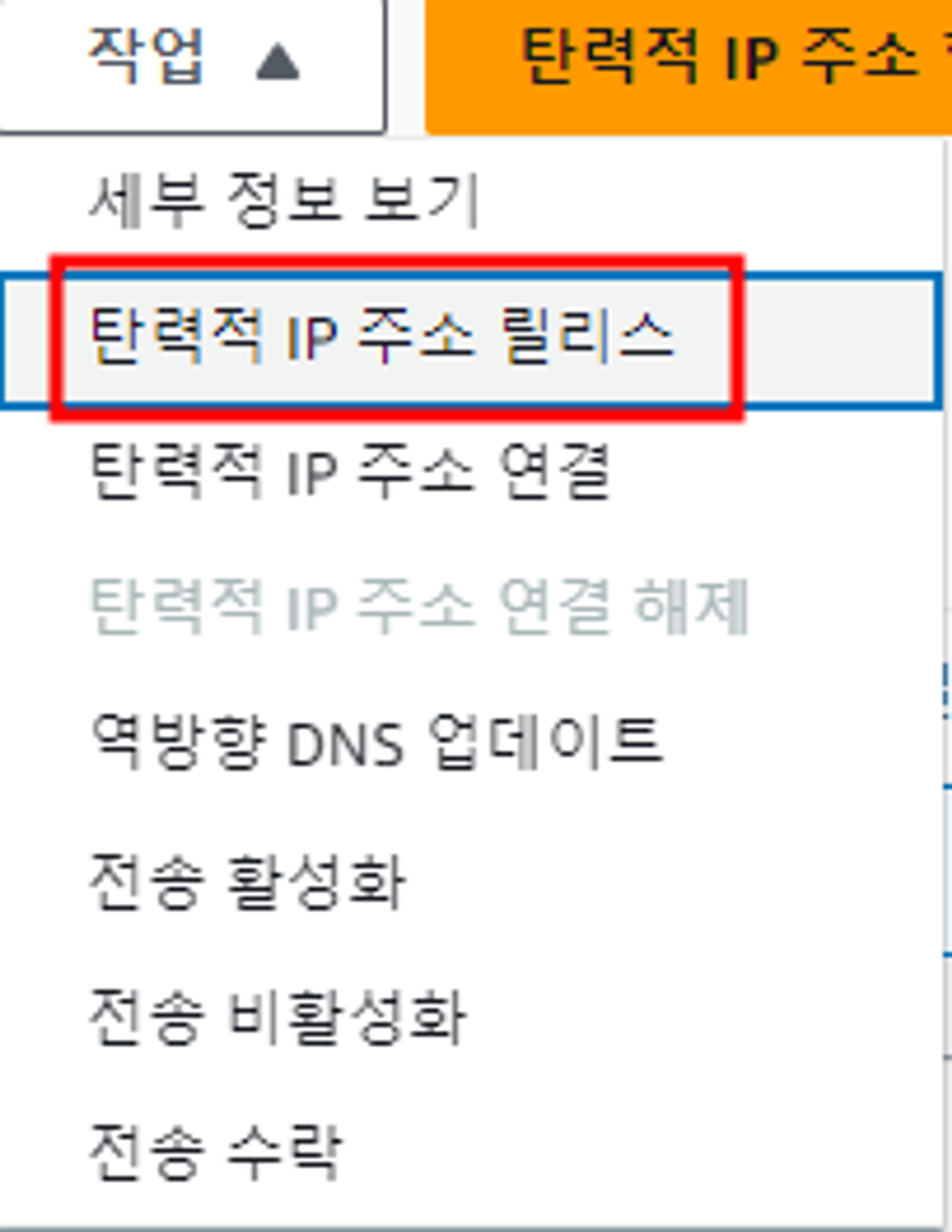
인스턴스에 연결하고자 한다면 주소 연결
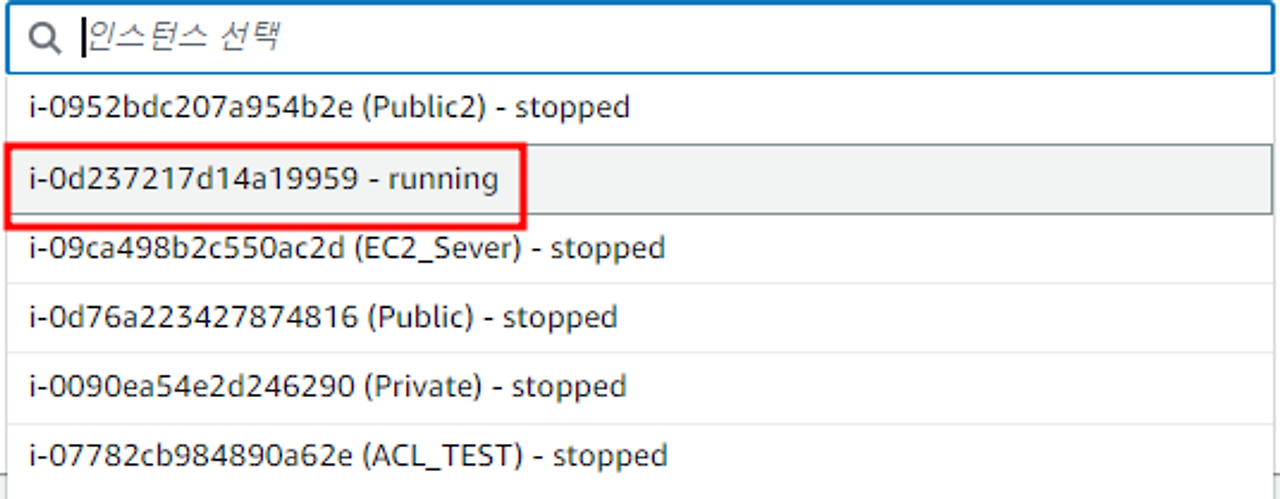
이후 해당 인스턴스를 보면 IP가 할당됐음을 확인할 수 있다.

연결해보기 (접속이 잘 안되서 다시 생성해서 하느라 살짝 바뀐 부분이 있습니다.)
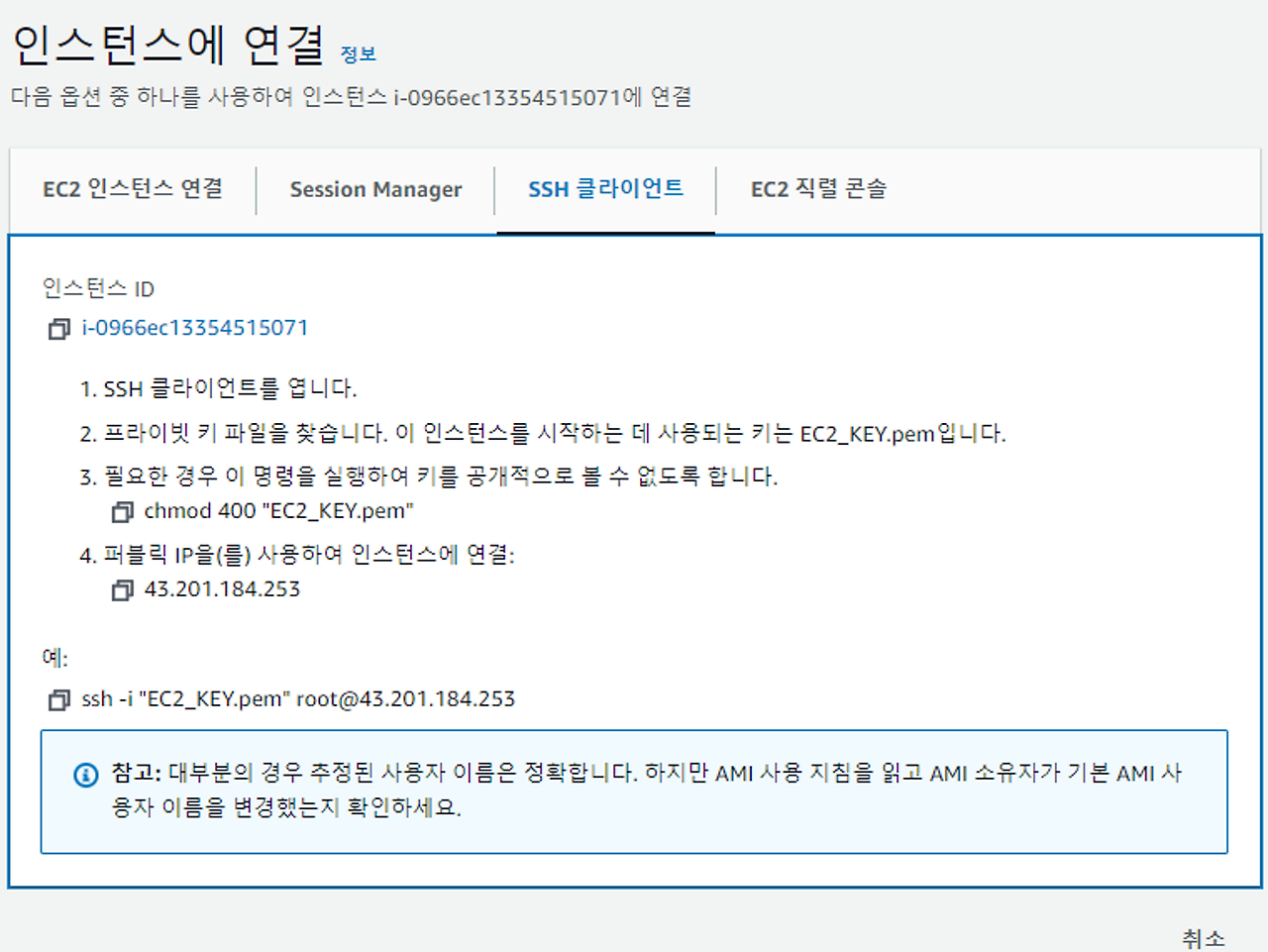
우분투로 접속

Auto Scaling 동작 확인
CPU 사용량 증가
CPU 사용량 증가를 위해 하나 더 접속한다.
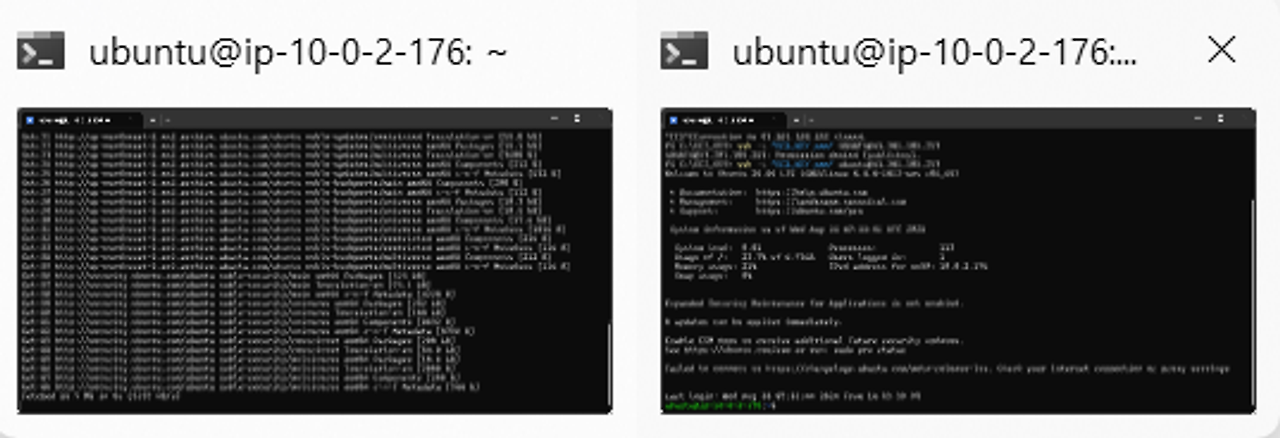
과부하 도구 설치


CPU 정보 확인
과부화 도구를 설치하지 않은 쪽에 top 명령어를 사용하여 현재 CPU 정보 확인
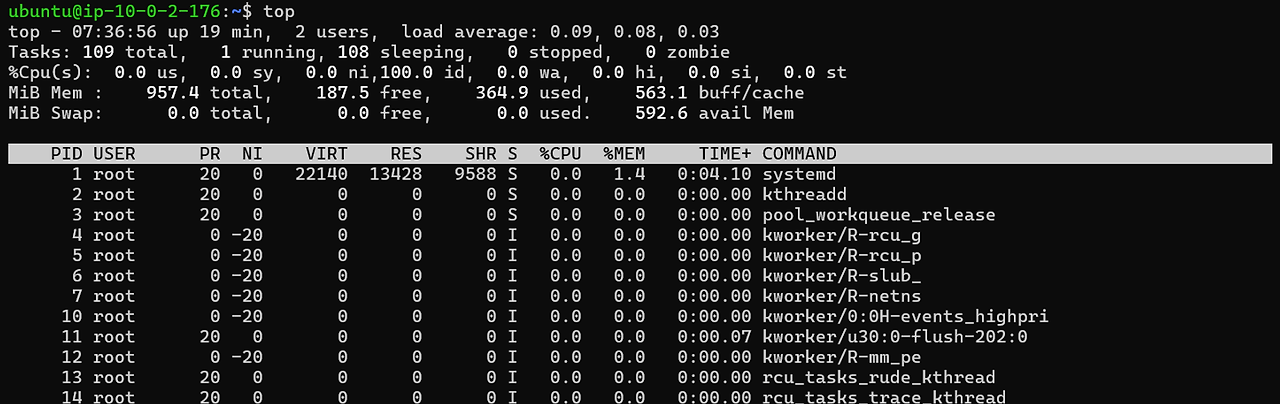
아래 수치를 높일 것

CPU에 부하를 주는 테스트를 10분(600초) 동안 실행
--cpu 1은 1개의 CPU 코어에 부하를 주는 옵션

이제 다시 과부화 도구를 설치하지 않은 쪽에 top 명령어를 사용하여 cpu가 과부화 된 것을 볼 수 있다.

AWS Auto Scaling 그룹 확인
Auto Scaling 그룹을 확인해 보면 인스턴스가 2개로 늘어난 것을 확인해 볼 수 있다.
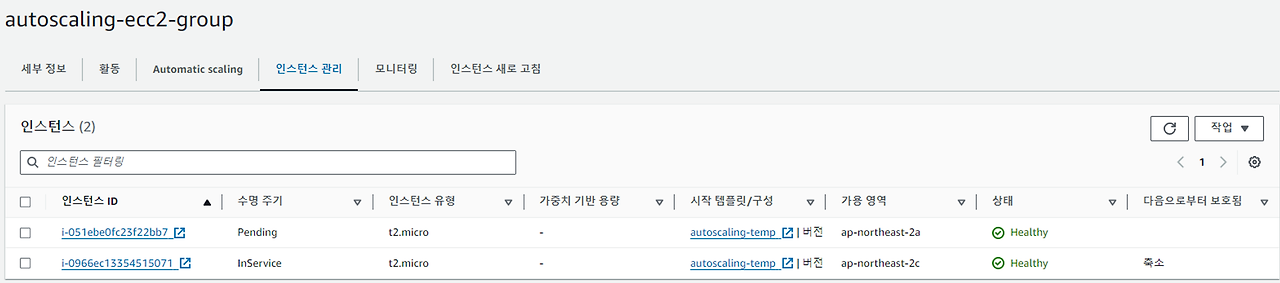
실습 종료 후 생성했던 것들을 삭제해야 비용이 발생하지 않습니다.
'클라우드 공부' 카테고리의 다른 글
| AWS 클라우드 워드프레스 서비스 만들기, Public 대역에 워드프레스 구축하기 (0) | 2024.08.30 |
|---|---|
| AWS 클라우드 워드프레스 서비스 만들기, RDS 데이터베이스 생성 (0) | 2024.08.30 |
| AWS 애플리케이션 로드밸런싱 구축하기 (2) | 2024.08.28 |
| 보안 그룹과 네트워크 ACL 실습, 차이점 이해 (0) | 2024.08.28 |
| 보안 그룹과 네트워크 ACL 이해 (0) | 2024.08.28 |


